Top 9 Möglichkeiten, um zu beheben, dass WhatsApp-Benachrichtigungen nicht funktionieren
Mit mehr als 2 Milliarden Nutzern weltweit ist WhatsApp immer noch ein wesentlicher Bestandteil des Lebens der Menschen. Echtzeit-Push-Benachrichtigungen sind ein wesentlicher Bestandteil jeder Instant-Messaging-App-Erfahrung. Manchmal erhältst du möglicherweise keine neuen Benachrichtigungen, bis du WhatsApp öffnest. Wenn Sie mit demselben Problem konfrontiert sind, finden Sie hier die Möglichkeiten, WhatsApp-Benachrichtigungen zu beheben, die nicht funktionieren, es sei denn, Sie öffnen die App.
Möglicherweise verpassen Sie wichtige Nachrichten oder Gruppenchats, wenn Push-Benachrichtigungen auf WhatsApp nicht funktionieren. Außerdem möchten Sie WhatsApp nicht öffnen, nur um nach neuen Benachrichtigungen zu suchen. Es ist eine langwierige und zeitraubende Lösung und keine praktische Lösung. Fahren wir mit den obigen Schritten fort und beheben das Benachrichtigungsproblem auf WhatsApp.
1. Überprüfen Sie, ob Sie einen Kontakt oder eine Gruppe über WhatsApp ignoriert haben
Möglicherweise haben Sie viele Kontakte oder Gruppen auf WhatsApp stummgeschaltet. In diesem Fall erhalten Sie weiterhin Nachrichten, aber WhatsApp benachrichtigt Sie nicht darüber. So identifizieren Sie stummgeschaltete Konversationen auf WhatsApp und heben die Stummschaltung auf.
Schritt 1: Öffnen WhatsApp-App auf Ihrem Telefon.
Schritt 2: Verifizieren Das Vorhandensein des Stummschaltsymbols (Lautsprecher durchgestrichen) neben dem Gespräch.
3: Öffnen Gespräch Die verwandte, die Sie stummschalten möchten.
Schritt 4: Klicke auf Kontaktname oben.
Schritt 5: Klicke auf stumm und wählen Sie Ton stumm schalten.

Finden Sie alle relevanten stummgeschalteten Konversationen (überprüfen Sie das Stummschaltsymbol) und sprechen Sie sie erneut aus.
2. Überprüfen Sie die archivierten Chats
Im Laufe der Zeit können Sie viele WhatsApp-Kontakte oder -Gruppen archivieren. Da Sie an solchen Konversationen nicht teilnehmen möchten, benachrichtigt Sie WhatsApp nicht über neue Nachrichten aus Ihren archivierten Chats. Sie können die Liste der archivierten Chats erneut überprüfen und zugehörige Chats aus dem Archiv entfernen.
Schritt 1: Öffnen WhatsApp-App auf Ihrem Telefon.
Schritt 2: Klicke auf Archivierte Liste.
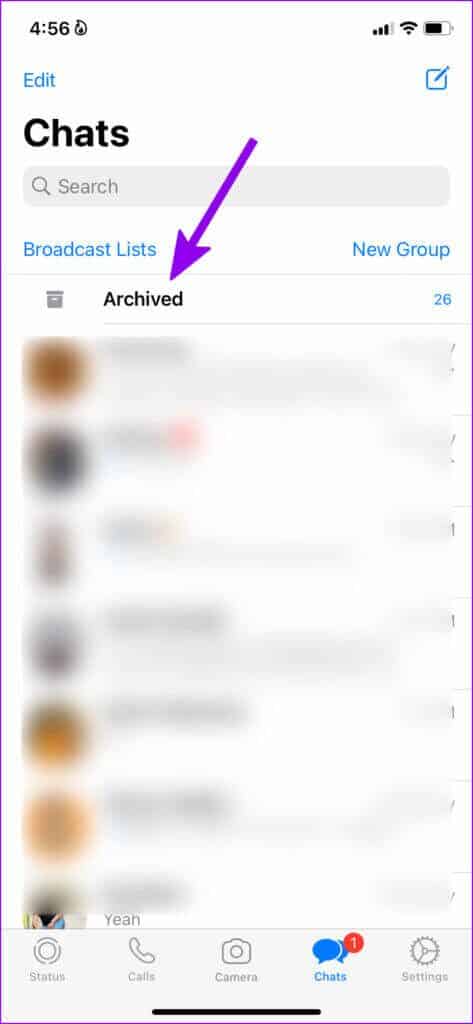
3. ÜBERPRÜFEN SIE DIE WHATSAPP-MITTEILUNGSEINSTELLUNGEN (iPHONE)
Mit iOS können Sie die Benachrichtigungen der App anpassen. Wenn Sie tunDeaktivieren Sie WhatsApp-Benachrichtigungen Auf dem Sperrbildschirm oder im Benachrichtigungscenter werden Chat-Benachrichtigungen nicht auf Ihrem Telefon angezeigt.
Schritt 1: Öffnen die Einstellungen auf dem iPhone.
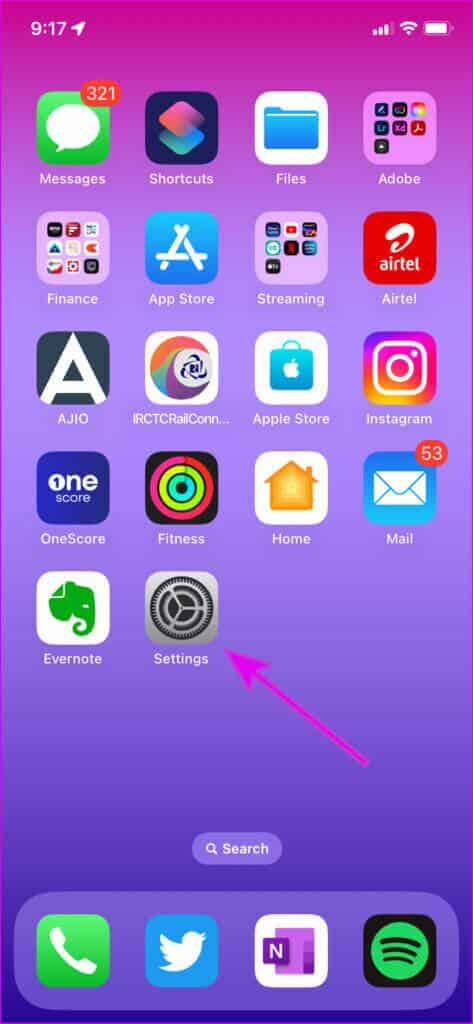
3: Klicke auf Radio knopf Nieder Bildschirmsperre Benachrichtigungszentrum und Banner.
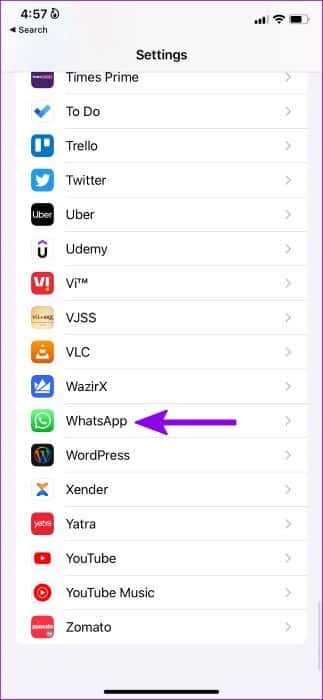
4. Aktivieren Sie die Hintergrundaktualisierung der App (IPHONE)
Wenn die Aktualisierung der Hintergrund-App für WhatsApp deaktiviert ist, kann die App keine neuen Daten im Hintergrund abrufen. Sie müssen WhatsApp öffnen, um neue Benachrichtigungen zu erhalten. So aktivieren Sie die Aktualisierung der Hintergrund-App für WhatsApp.
Schritt 1: Öffnen die Einstellungen und gehe zu WhatsApp.
Schritt 2: Aktivieren Toggle Hintergrund-App-Aktualisierung aus der folgenden Liste.
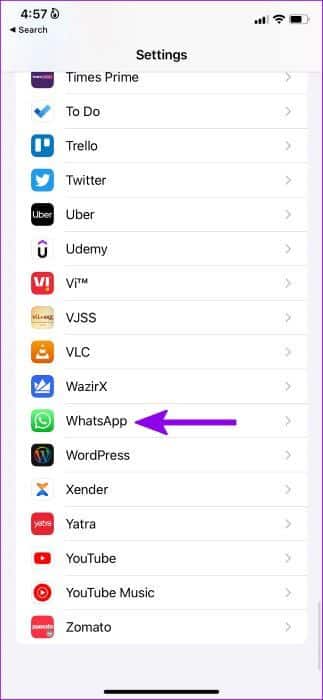
5. WHATSAPP-SPERRE IM MULTI-TASK-MENÜ (ANDROID)
Die meisten Hersteller von Android-Smartphones implementieren leistungsstarke Batteriespareinstellungen und beenden Apps vollständig im Hintergrund. Wenn Sie WhatsApp längere Zeit nicht öffnen, deaktiviert das System möglicherweise alle Funktionen der Anwendung im Hintergrund, um Akkustrom zu sparen. Als Problemumgehung haben Sie die Möglichkeit, wichtige Apps wie WhatsApp, Gmail usw. im Hintergrund zu sperren.
Schritt 1: Öffnen Multitasking-Liste auf Ihrem Android-Handy.
Schritt 2: Lange drücken WhatsApp-App-Symbol und wählen Sie ein Schloss.
Das System beendet von nun an keinen WhatsApp-Prozess mehr im Hintergrund.
6. BATTERIEOPTIMIERUNG FÜR WHATSAPP (ANDROID) DEAKTIVIEREN
Dies ist ein weiterer Trick, den Hersteller von Android-Telefonen implementieren, um die Akkulaufzeit des Telefons zu verlängern. Sie können WhatsApp uneingeschränkten Zugriff gewähren, um den Akku uneingeschränkt im Hintergrund verwenden zu können. Die aktuelle „optimierte“ Einstellung von WhatsApp verhindert möglicherweise, dass Sie Push-Benachrichtigungen erhalten, es sei denn, Sie öffnen die App.
Schritt 1: Lange drücken WhatsApp-App-Symbol und öffnen Anwendungsinformationsliste.
Schritt 2: Lokalisieren Batterieliste.
3: Klicke auf Radio knopf Neben an Ungebunden.
7. Entfernen Sie WHATSAPP aus der geplanten Zusammenfassung
Geplante Zusammenfassung ist eine raffinierte iOS-Funktion, mit der Sie Benachrichtigungen von ausgewählten Apps auf einen geeigneten Zeitpunkt verzögern können. Wenn Sie WhatsApp zur geplanten Zusammenfassung hinzufügen, erhalten Sie keine WhatsApp-Benachrichtigungen in Echtzeit.
Schritt 1: einschalten iPhone-Einstellungen-App.
Schritt 2: Scrollen Sie zu Hinweise .
3: Öffnen Geplante Zusammenfassung.
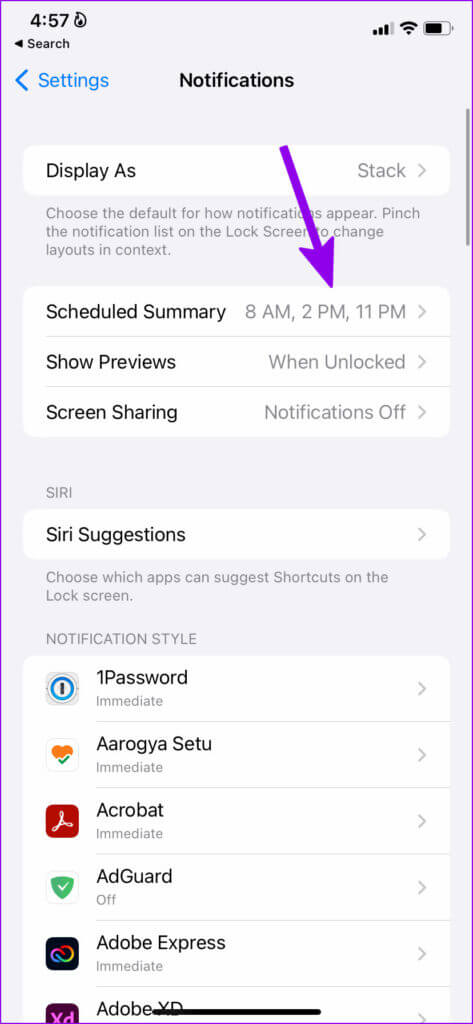
 8. Verlassen Sie die WHATSAPP-Beta
8. Verlassen Sie die WHATSAPP-Beta
Sind Sie Teil des WhatsApp-Betaprogramms? Während Betaversionen es Ihnen ermöglichen, neue Funktionen auszuprobieren, bevor sie der Öffentlichkeit zugänglich gemacht werden, enthalten sie häufig Fehler. Sie können sich von der Beta-Version von WhatsApp abmelden und zur stabilen App-Version zurückkehren.
Öffnen Google Play Store , und suche nach WhatsApp , und öffnen Bewerbungsseite. Suchen Sie in der WhatsApp-Informationsliste nach Option zum Verlassen des Testprogramms.
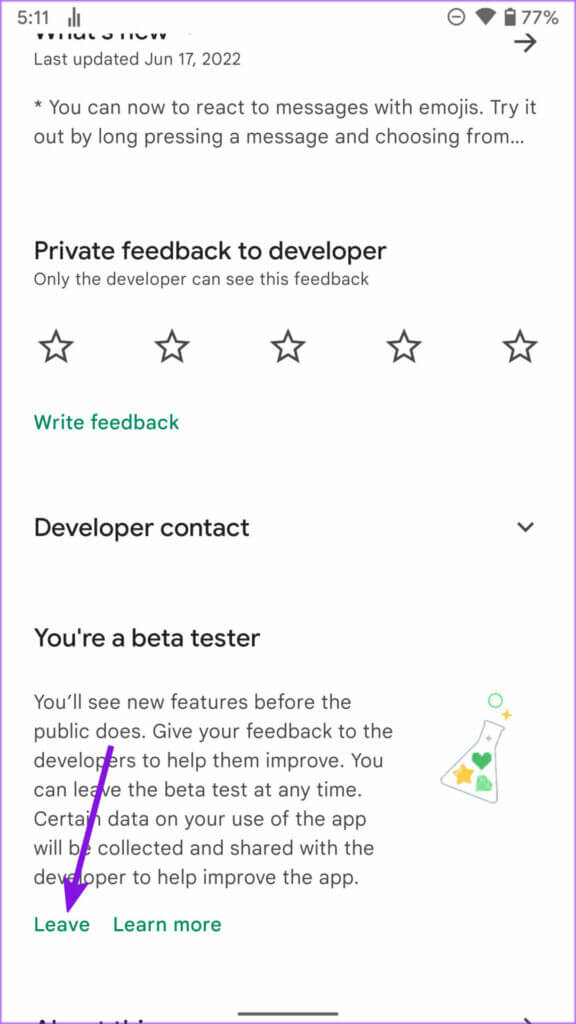
9. WHATSAPP-UPDATE
Die alte WhatsApp-App, die auf iPhone oder Android erstellt wurde, kann Benachrichtigungsprobleme in der App verursachen. Öffnen Sie den App Store oder Google Play Store und aktualisieren Sie WhatsApp auf die neueste Version.
ERHALTEN SIE WHATSAPP-BENACHRICHTIGUNGEN IN ECHTZEIT
Probleme mit Echtzeit-WhatsApp-Benachrichtigungen machen den Zweck der Verwendung von Instant Messaging-Apps überhaupt zunichte. Sie können WhatsApp immer zugunsten von loswerden Telegramm oder Signal , aber möglicherweise finden Sie nicht alle Ihre Kontakte in anderen Messaging-Apps. Alternativ können Sie die oben genannten Tricks anwenden und WhatsApp-Benachrichtigungen beheben, die nicht funktionieren, es sei denn, Sie öffnen das App-Problem.

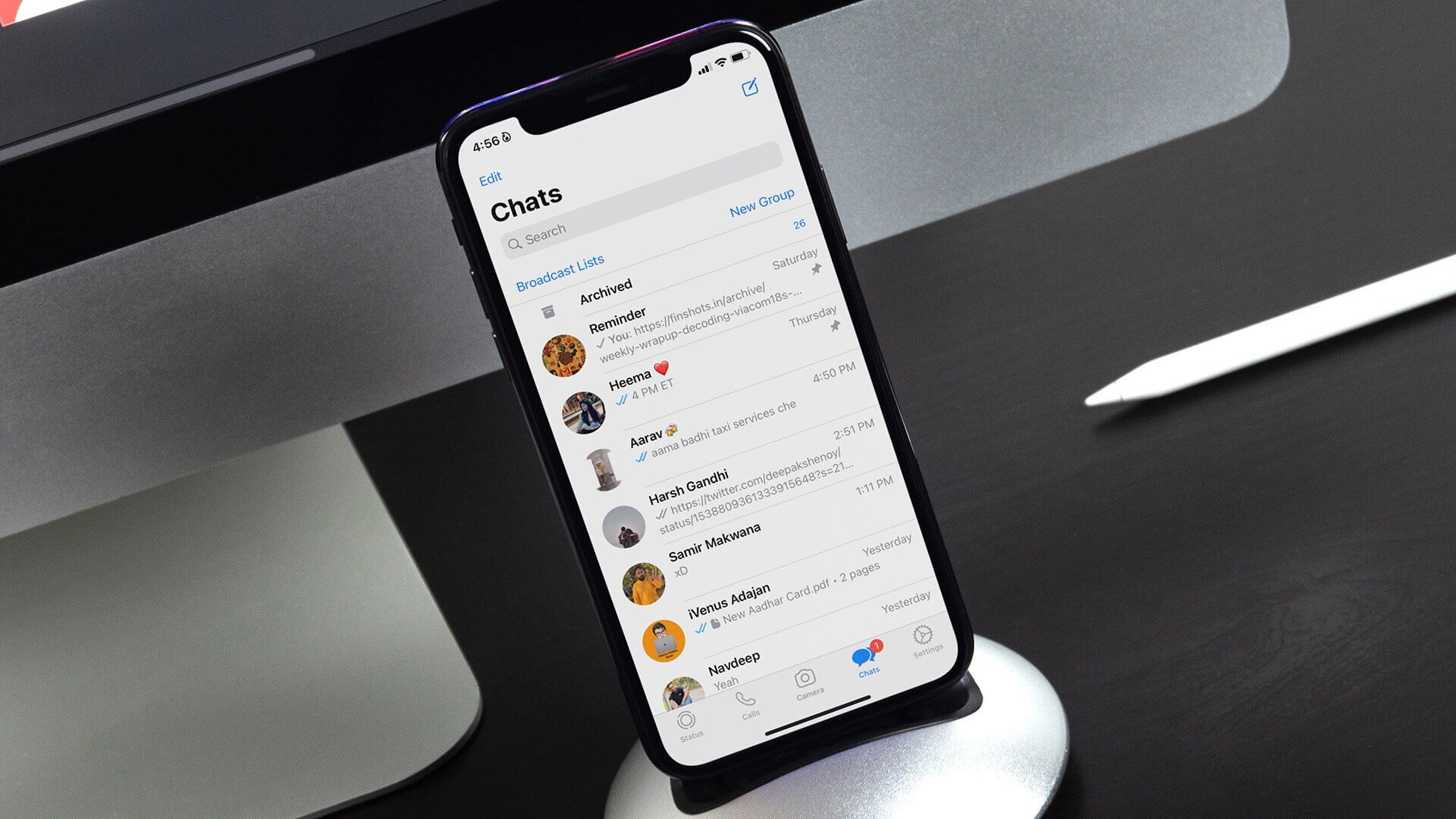
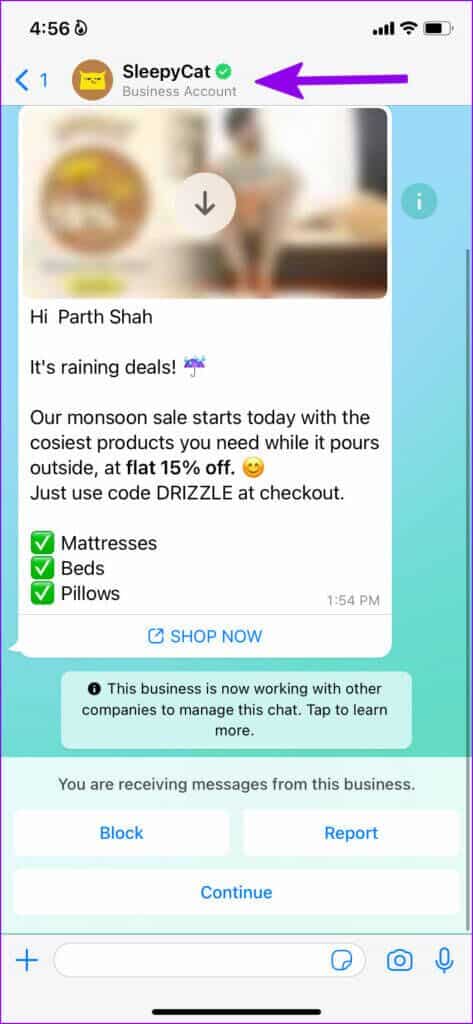
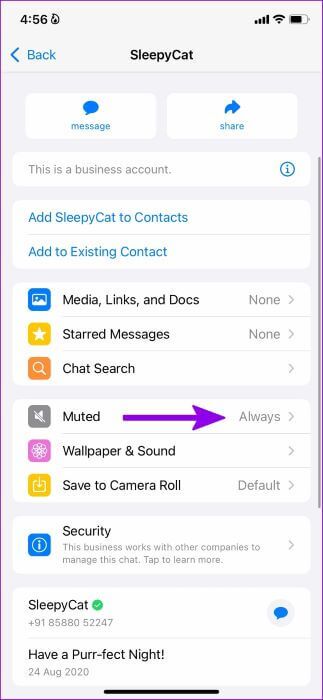
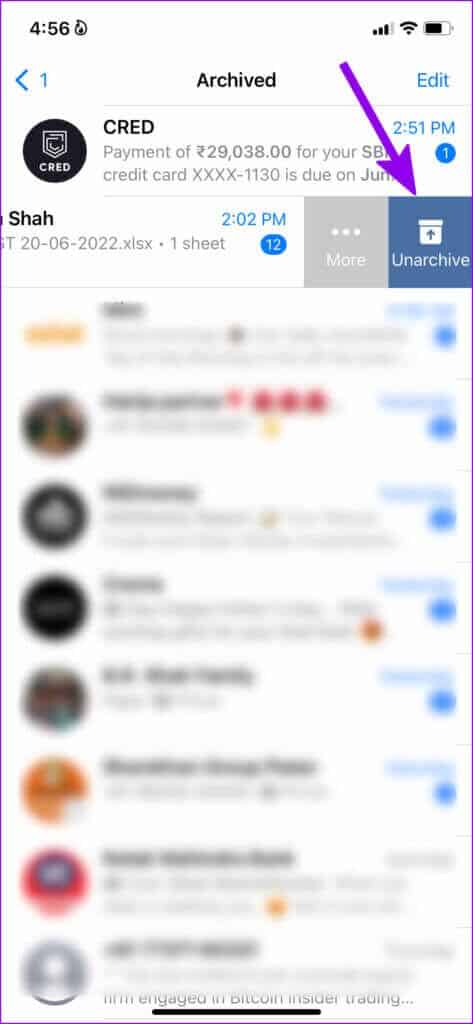
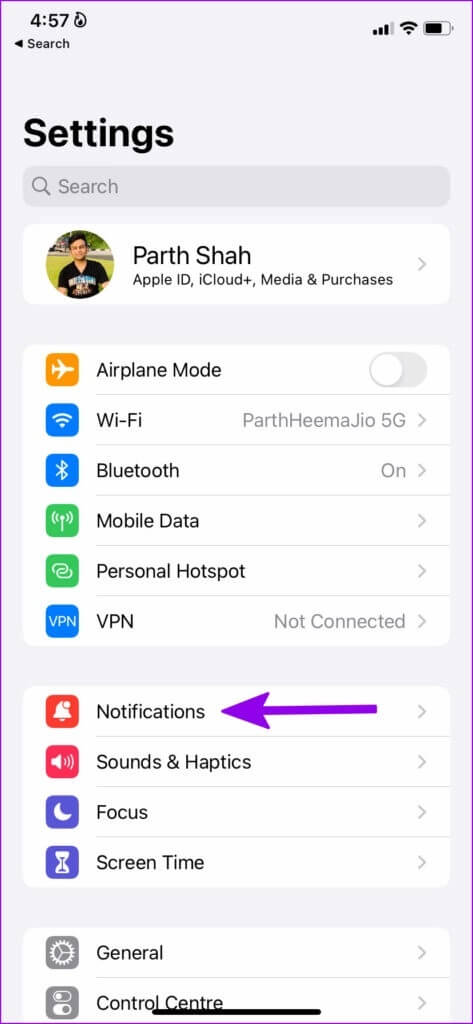
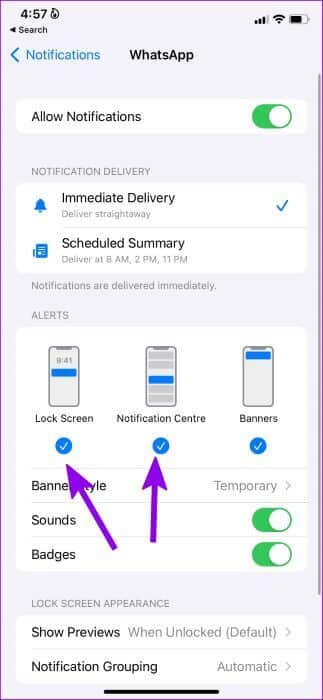
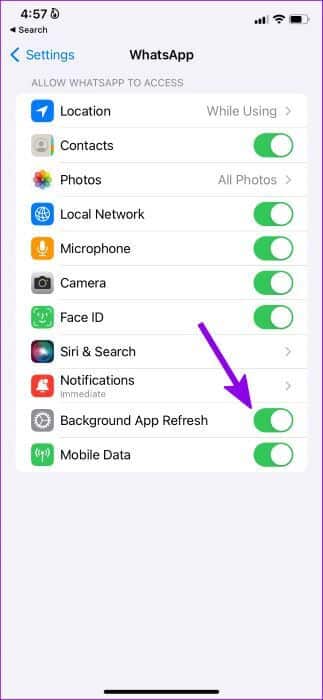
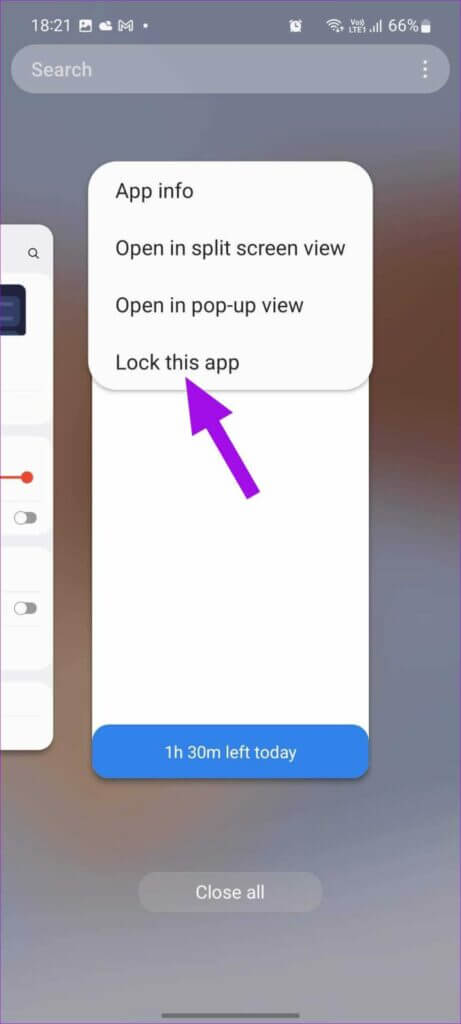
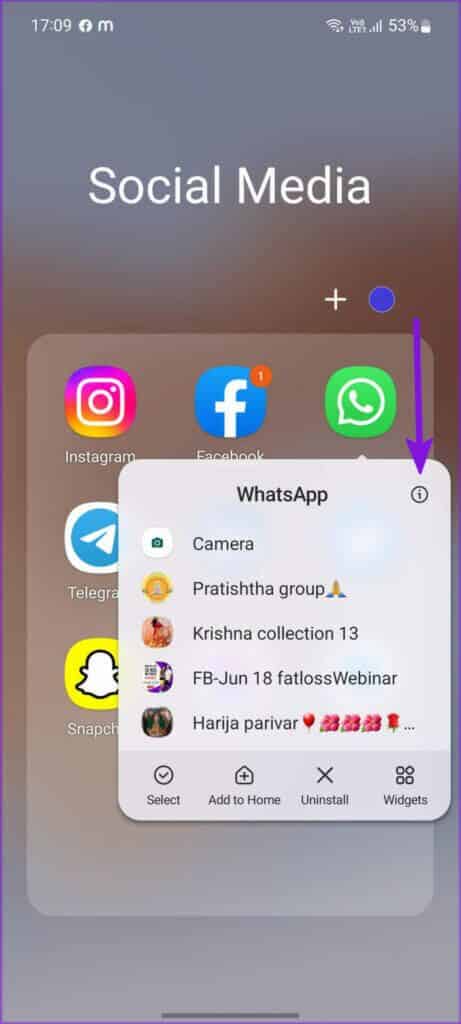
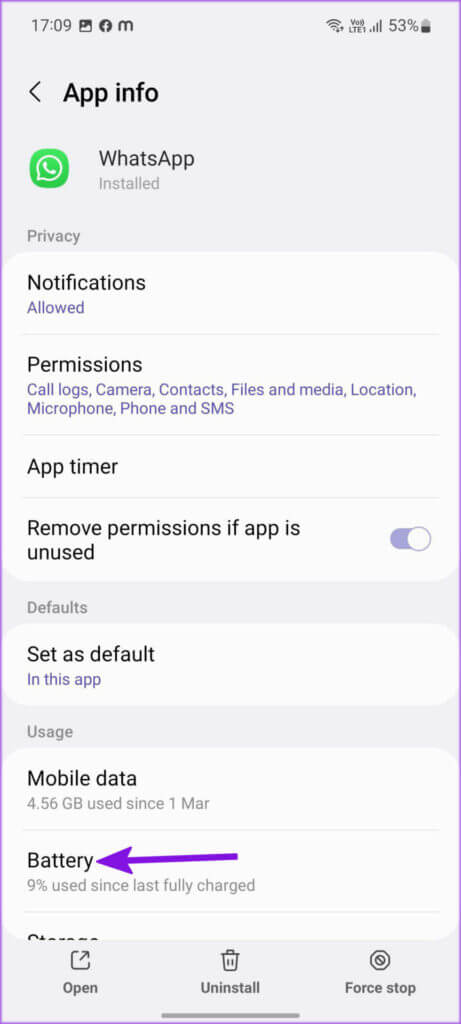
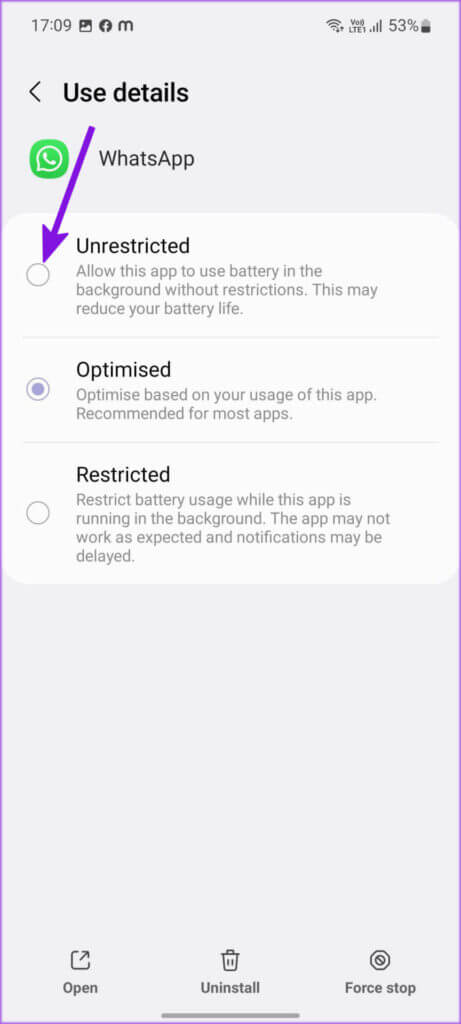
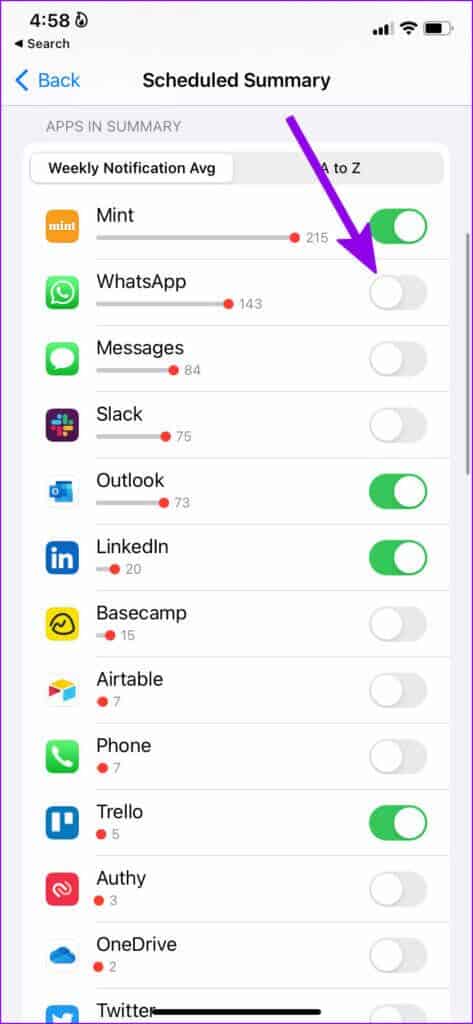 8. Verlassen Sie die WHATSAPP-Beta
8. Verlassen Sie die WHATSAPP-Beta